iPhone 使用手冊
- 歡迎
-
-
- 與 iOS 26 相容的 iPhone 型號
- iPhone 11
- iPhone 11 Pro
- iPhone 11 Pro Max
- iPhone SE(第 2 代)
- iPhone 12 mini
- iPhone 12
- iPhone 12 Pro
- iPhone 12 Pro Max
- iPhone 13 mini
- iPhone 13
- iPhone 13 Pro
- iPhone 13 Pro Max
- iPhone SE(第 3 代)
- iPhone 14
- iPhone 14 Plus
- iPhone 14 Pro
- iPhone 14 Pro Max
- iPhone 15
- iPhone 15 Plus
- iPhone 15 Pro
- iPhone 15 Pro Max
- iPhone 16
- iPhone 16 Plus
- iPhone 16 Pro
- iPhone 16 Pro Max
- iPhone 16e
- iPhone 17
- iPhone 17 Pro
- iPhone 17 Pro Max
- iPhone Air
- 設定基本項目
- 按個人風格自訂 iPhone
- 拍攝絕佳的相片和影片
- 與朋友和家人保持聯絡
- 與家人共享功能
- 使用 iPhone 處理日常大小事
- 「Apple 支援」提供的專家建議
-
- iOS 26 的新功能
-
- 指南針
- 捷徑
- 貼士
-
- 開始使用輔助使用功能
- 在設定期間使用輔助使用功能
- 變更 Siri 輔助使用設定
- 快速開啟或關閉輔助使用功能
- 與其他裝置共享「輔助使用」設定
- 版權和商標
在 iPhone 上的「音樂」中取得個人化建議
在你訂閲 Apple Music 後,你就可以任意挑選,以根據的你的偏好設定提供的播放清單、專輯和歌曲。如果不想讓「音樂」推薦內容,你也可以關閉聆聽記錄。
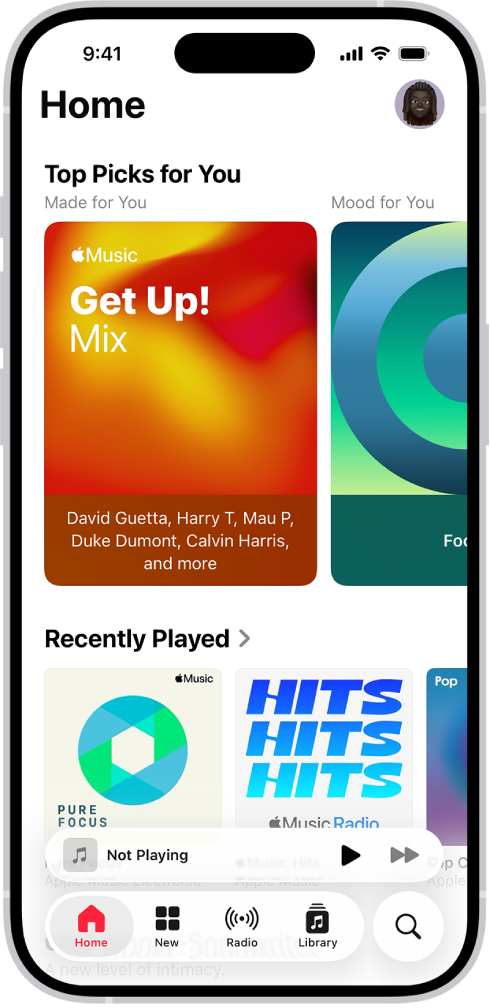
選擇喜愛的樂曲類型及藝人
當你第一次點一下「首頁」時,系統會請你告訴 Apple Music 你喜歡哪些音樂。Apple Music 會在推薦音樂時利用這些偏好。
前往 iPhone 上的「音樂」App
 。
。點一下你喜愛的類型(點兩下你喜歡的項目;按住你不感興趣的類型)。
點一下「下一步」,然後在出現的藝人上執行一樣的步驟。
讓 Apple Music 忽略你的聆聽習慣
你可以關閉聆聽記錄,讓 Apple Music 忽略你的聆聽習慣,以及調整新音樂推薦及「音樂回憶」播放清單內容。
前往 iPhone 上的「設定」App
 。
。點一下「App」,然後點一下「音樂」。
關閉「使用聆聽記錄」。
此操作也會向你的 Apple Music 關注者隱藏你播放的所有音樂。如要隱藏特定播放清單或專輯,請參閲:向關注者隱藏音樂。
貼士:你可以製作自訂「專注模式」來關閉「使用聆聽記錄」。例如,如果作為家長的你正在聆聽你喜好的歌曲,而你的孩子聆聽其喜歡的歌曲,你可以開啟該「專注模式」,讓孩子的歌曲不會影響你的推薦項目。
感謝您提供意見。